Hace algunos iOS, Apple incorporó los atajos de teclado (junto con el teclado dividido) con el cual podemos escribir una palabra como por ejemplo «xfa» y automáticamente, el teclado de iOS la cambia por «por favor» ya que teníamos un atajo de teclado configurado con anterioridad en los Ajustes que convertía la palabra mal escrita en una palabra completa; en este caso, «por favor». Si tenemos un iDevice con iOS 7 y un Mac con OS X Mavericks podemos sincronizar los atajos de teclado con el fin de no tener que duplicar los atajos en nuestro ordenador o iDevice. Para ello tendremos que utilizar iCloud en ambos dispositivos además de activar «Documentos y Datos».
Sincronizando los atajos de teclado de iOS 7 y OS X Mavericks
Lo primero que tenemos que hacer es activar la opción «Documentos y Datos» de iCloud.
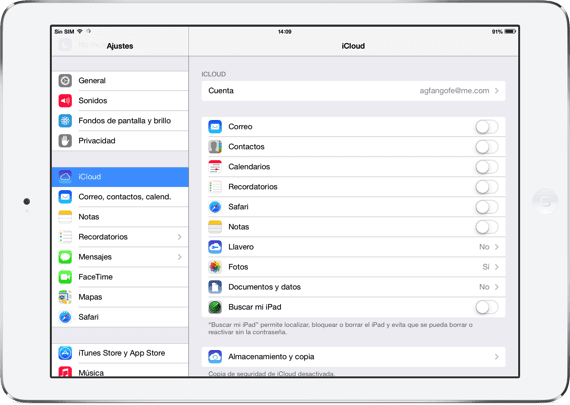
- iOS: En tu iDevice se encuentra en Ajustes>iCloud; es necesario que el botón que se encuentra al lado de «Documentos y Datos» esté activado.
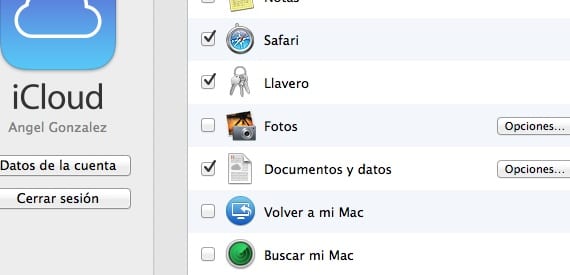
- Ordenador: Entra en iCloud (Windows) y activa «Documentos y Datos«. En Mac, tendrás que entrar en Preferencias del Sistema>iCloud>»Documentos y Datos»
Y lo último que tenemos que hacer es crear atajos de teclado tanto en iOS como en OS X Mavericks.
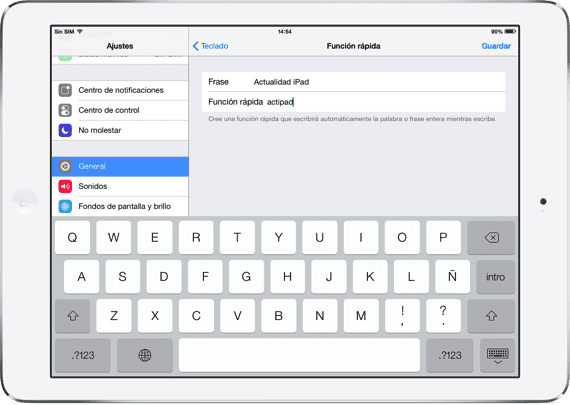
- iOS: Acudimos a los Ajustes y después presionamos a Teclado. Una vez dentro, buscamos la herramienta Funciones Rápidas y pulsamos en «Crear función rápida«. Nos aparecerá un formulario donde tendremos que introducir la frase que se escribirá automáticamente al escribir el atajo de teclado. En este caso, cuando escribamos «actipad«, automáticamente se introducirá el grupo de palabras Actualidad iPad.
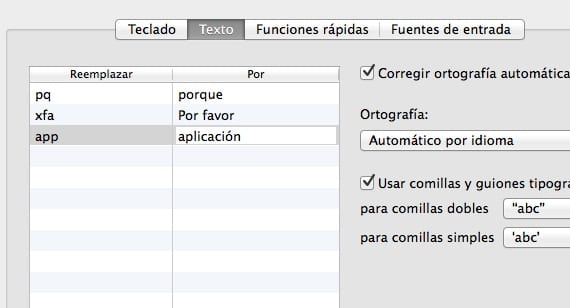
- Mac: De la misma manera, entramos en las Preferencias del Sistema de OS X Mavericks y en el buscador introducimos la palabra «texto» y luego, presionamos en el icono del «Teclado» que tiene un resplandor. En la parte inferior pulsamos al «+» e introducimos en un lado el atajo y en el otro, qué frase tendrá que escribir de forma automática cuando se introduzca el atajo: app y aplicación (en este caso).
Gracias a iCloud, los atajos se sincronizarán y tendremos los de iOS en OS X y viceversa.
Más información – Atajos de teclado para iPhone e iPad

